我们在之前的文章中完成了RemoteApp服务器 的部署及配置,本文中我们将为大家介绍如何在RemoteApp服务器 上安装应用程序。绝大多数的应用程序都可以在终端服务器上良好运行,只有个别程序会表现出兼容性方面的问题。我们***在RemoteApp服务器部署完成后,再进行应用程序的安装,这样会获得较好的效果。安装完应用程序后,我们需要把程序配置为允许远程使用,然后要考虑是通过RDP文件的方式还是通过MSI文件的方式把RemoteApp程序发布到客户机。我们将通过一个实例为大家介绍上述流程,实验拓扑如下图所示,我们接下来将在TSERVER上部署及发布Office2007。

一、安装Win2008 R2 RemoteApp程序
在TSERVER上打开控制面板,双击"程序"图标,看到如图1所示界面,点击"在远程桌面服务器上安装应用程序"。
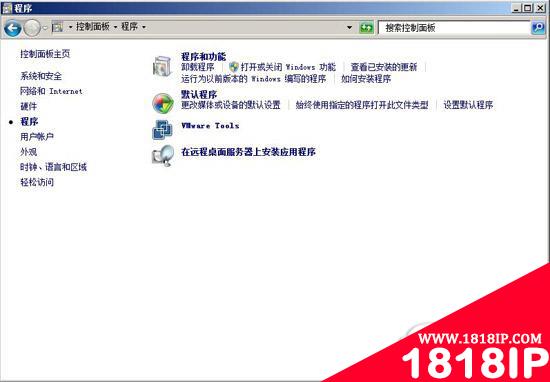
图1
如图2所示,安装想到提示我们放入软件 介质,我们这时可以在光驱中放入Office2007安装光盘,点击"下一步"继续。提示一下大家,Office2007的企业版可以安装在RemoteApp服务器上,专业版,旗舰版等都不能安装在RemoteApp服务器上。

图2
如图3所示,安装向导要求我们提供安装程序的文件名,我们输入Office2007的安装文件名"D:\setup.exe",点击"下一步"开始Office2007的安装。
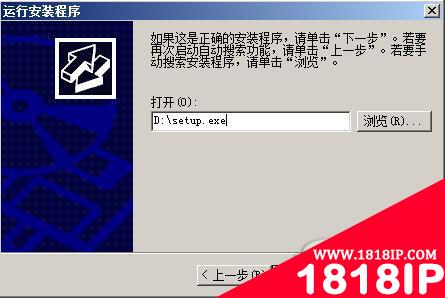
图3
Office2007安装开始后,首先我们输入Office2007的产品序列号,然后看到如图4所示的软件许可协议,勾选接受协议后点击"继续"按钮就可以进行下一步的安装进程。
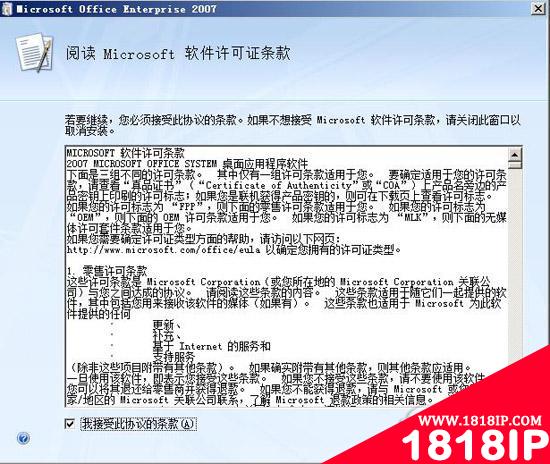
图4
如图5所示,我们要选择Office2007中的安装组件,我们选择了Word,Excel,Powerpoint三个经典的Office产品进行安装。
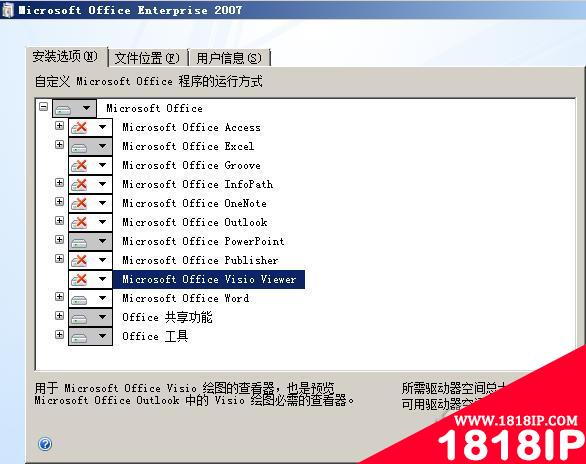
图5
经过了一段时间的安装过程后,Office2007安装结束。如图6所示,点击"完成"按钮,我们就完成了RemoteApp程序的安装。
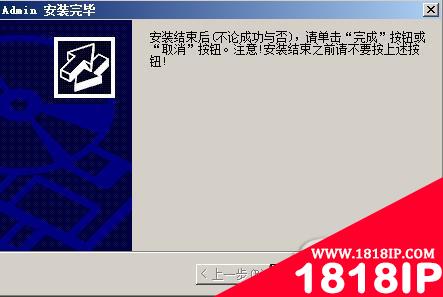
图6


